Как запустить 16 разрядное приложение на 64 разрядном windows 10
Сегодня аппаратное и программное обеспечение постоянно меняется. Новые программы появляются каждый день, готовые удовлетворить определенные потребности пользователей. И хотя мы можем найти современные альтернативы для всех видов программ, есть много пользователей, которые по разным причинам продолжают использовать классические программы, как всегда. И хотя Windows способен открыть многие из старые программы даже если они не обновлялись более десяти лет, существуют приложения, которые по разным причинам устарели и которые невозможно открыть в современной операционной системе. Особенно если это 64 бит .
Много раз мы можем оказаться с необходимостью открыть старые программы , Например, по причинам совместимости со старыми файлами или просто потому, что мы хотим и привыкли работать с определенной программой, и мы не чувствуем себя комфортно с современными программами.
64-битные операционные системы (например, Windows 10 или многие Linux distros) содержат библиотеки, позволяющие без проблем запускать 32-разрядные программы. В случае Windows, например, 32-разрядные программы устанавливаются в определенный каталог (Program Files (x86)), чтобы отличать их от 64-разрядных программ. И все зависимости, необходимые для работы этих программ, хранятся внутри «WOW64» в каталоге Windows 10.
Было бы очень редко увидеть кого-то, использующего 16-битный текстовый процессор , Однако эта проблема очень распространена при попытке открыть в основном очень старые игры.
Причины, по которым старая программа не работает
Несмотря на совместимость Windows 10 с 32-битными программами Есть несколько причин, по которым старая программа может работать некорректно. Первый заключается в том, что программа была заброшена в течение длительного времени и не была скомпилирована для работы в новых SDK. Это проблема, особенно когда мы говорим о программах, которые не имеют открытого исходного кода, потому что таким образом никто не сможет его обновить.
Также может случиться, например, что у нас не установлены правильные зависимости на нашем ПК. И даже то, что это настолько старая программа, что она даже не 32-битная, а предназначена для работы в 16-битной. 32-разрядные версии Windows могут открывать 16-разрядные (но не 64-разрядные) программы, но обратная совместимость 64-разрядных версий Windows достигает только 32-разрядных.
Как запустить старые программы в Windows 10
Поэтому мы увидим, как лучше всего использовать эти старые программы и игры, от которых мы можем отказаться.
Выполнить от имени администратора
Одна из причин сбоя программы в том, что она не может получить доступ к определенным частям Windows, для которых она была разработана. Со временем у программ были сокращены пользовательские разрешения в целях безопасности. Так что, если это произойдет, мы увидим ошибку.
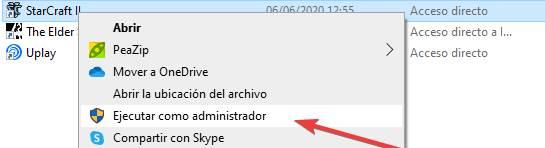
Использовать режим совместимости с Windows 10
Последние версии Windows 10 имеют Режим совместимости «. Это помогает нам применить ряд корректировок к программе, чтобы при запуске она выполняла свойства, аналогичные свойствам старых операционных систем. Это позволяет нам, например, изменить идентификатор операционной системы, изменить разрешение и цвет и заставить программу работать с разрешениями администратора.
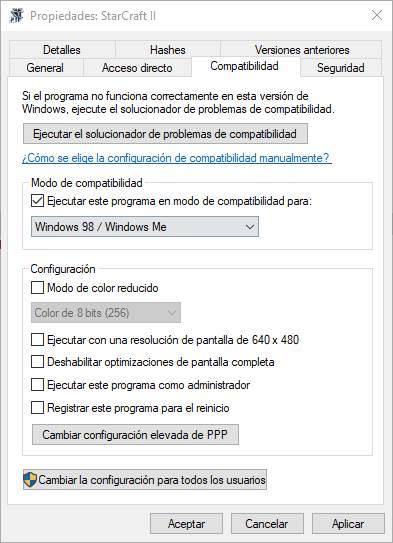
Кроме того, если программа по-прежнему не работает, мы можем запустить «средство устранения неполадок совместимости», которое поможет нам найти причину проблемы и предложить нам возможные решения.
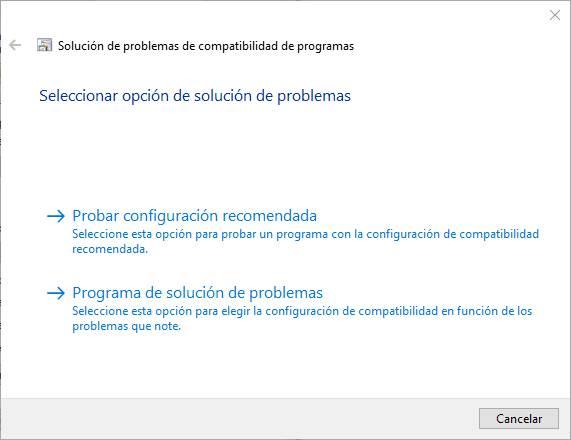
Хотя это может быть полезно, это все еще далеко от идеальной совместимости. Поэтому мы не можем гарантировать правильную работу 100% приложений.
Установите старые драйверы (или загрузите DLL)
Хотя мы всегда рекомендуем иметь последние версии наших аппаратных драйверов, последние версии могут быть несовместимы со старыми программами. Это может случиться когда программе требуется определенная библиотека (DLL) это было удалено из драйверов в течение длительного времени.
Как правило, Windows обычно показывает нам эту проблему, указывая, что отсутствует библиотека DLL на компьютере. Тогда мы можем прибегнуть к двум вариантам. Первый из них будет загружать старые драйверы и устанавливать их на ПК (не рекомендуется), а второй будет искать недостающую библиотеку DLL в Google, загружать ее на ПК и копировать в каталог программы или игры. Большую часть времени вы сможете загрузить его оттуда и запустить успешно.
Хотя большинство компонентов Windows имеют обратную совместимость, может случиться так, что программе или игре требуется определенная версия библиотеки. Это обычно, например, когда он был запрограммирован для старой версии DirectX, вы необходимость Распространяемый пакет Visual C ++ что мы не установили, или это зависит от конкретной версии . NET Framework .
Используйте 16-битные программы в Windows 10
Как правило, предыдущие приемы смогут заставить практически любую старую 32-битную программу работать в Windows 10. Но если мы вернемся к 16-битным программам, все изменится.
Невозможно открыть 16-битные программы на 64-бит Окна 10 , Ни с режимом совместимости, ни с зависимостями. Нет родного способа сделать это. Хотя, если вам это нужно, мы также сможем прибегнуть к одному из этих двух приемов.
Установить Windows 10 32-битная
Если у нас есть второй жесткий диск, и нам очень нужно запустить эти программы, мы можем установить 32-битную версию Windows на жестком диске, чтобы мы могли использовать его для открытия этих старых программ или игр. Придется принять ряд ограничений (производительность, безопасность, максимальное Оперативная памятьи т. д.), но мы сможем без проблем запускать эти старые файлы (даже если прибегнем к режимам совместимости).
Используйте виртуальную машину
Другой альтернативой является подготовка виртуальной машины для использования этих старых программ. Эти виртуальные машины могут быть идеально 32-битными или даже меньше. Следовательно, совместимость гарантирована. Мы можем установить любую версию Windows (включая Windows 95) на виртуальной машине для запуска всех видов старых программ.
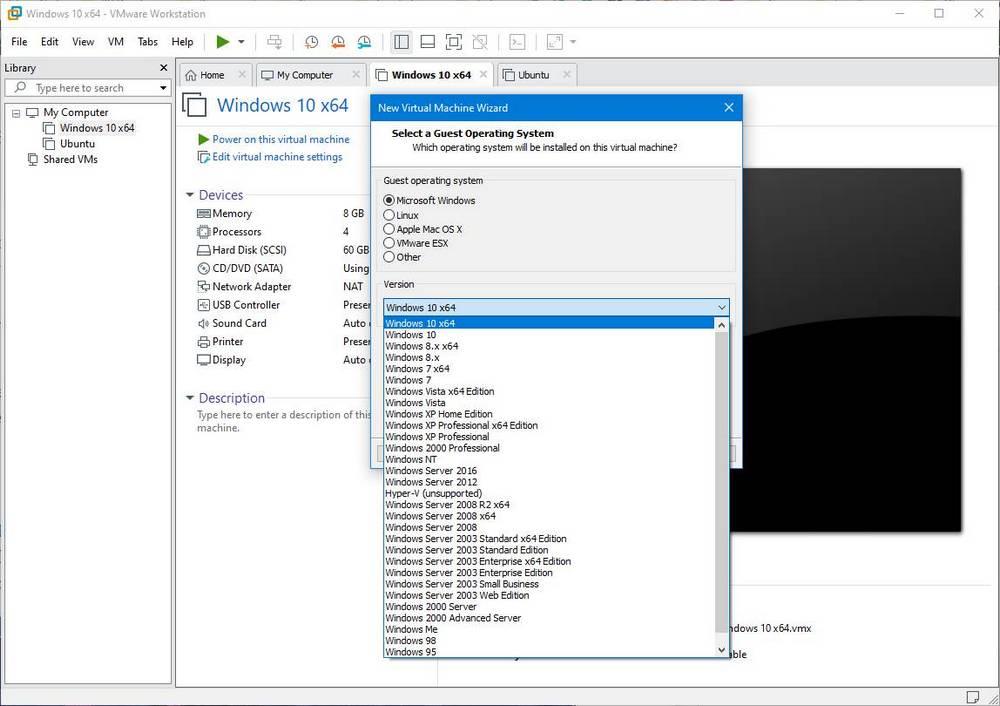
Другим вариантом является установка FreeDOS на виртуальной машине, если вам нужно запустить очень старые программы MS-DOS. Или выбрать альтернативы, такие как DosBox, эмулятор MD-DOS, из которого мы можем без проблем запускать старые 16-битные приложения или игры или старые.
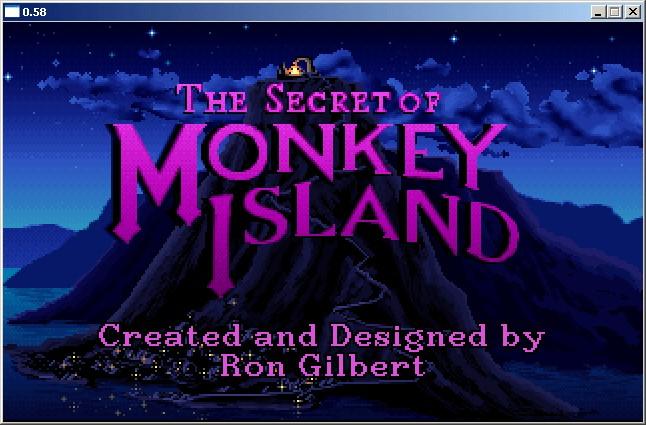
Запустите старые программы или игры DRM
DRM это один из самых больших недостатков в программном обеспечении. Эти системы включены в программы и игры и (неэффективно) несут ответственность за предотвращение распространения их пиратских копий. В конце концов, все DRM-перерывы, единственное, что он обслуживает, так это, чтобы через некоторое время игра или программа стали совершенно непригодными для использования.
SafeDisc or SecuROM, например, два ярких примера этого. Эти игры имели свой бум между 2003 и 2008 годами. Но сегодня они не работают. Все игры, использующие эти системы, были отключены. Их невозможно использовать, потому что операционные системы не имеют соответствующих библиотек для этого.
Поэтому, если у нас есть программы или игры со старым DRM, нам придется прибегнуть к следующим приемам.
Запустите DRM вручную
В зависимости от типа DRM, мы можем вручную запустить Эмулятор DRM на винде. Для этого нам нужно открыть окно CMD с правами администратора и выполнить «sc start secdrv». Эта команда запустит SafeDisc Digital Rights Management, и поэтому игры с этим DRM смогут запускаться.
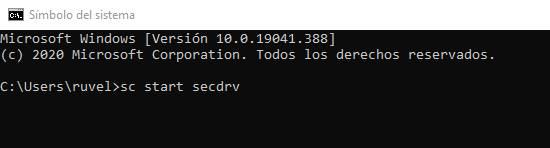
Купить игру еще раз на цифровой платформе
Многие старые игры смогли жить новой жизнью благодаря цифровым магазинам, таким как пар. Некоторые компании, такие как Rockstar, воспользовались ростом этих платформ, чтобы распространять на них свои игры, удаляя (или обновляя) DRM, чтобы они снова работали. Примером этого является GTA San Andreas, который использовал SecuROM.
Обновить игру
Разработчик, возможно, разместил на своем веб-сайте или на каком-либо форуме обновление для игры, которая удалила DRM. Это редко, но это когда-либо случалось. В этом случае нам придется скачать это обновление и установить его, чтобы снять защиту и иметь возможность использовать программу без проблем.
Глядя для пиратские патчи К играм это не относится. Но иногда у нас нет другого выбора. Если у нас будет оригинальная игра, мы сможем без проблем прибегнуть к пиратству, чтобы иметь возможность вернуться к играм, которые в свое время мы законно купили.

Большинство ваших старых приложений для Windows должны запускаться в Windows 10 . Если они работают в Windows 7, они почти наверняка будут работать в Windows 10. Однако, некоторые старые приложения для ПК откажут даже запускаться, тем не менее, существует много способов заставить их работать снова.
Запустить от имени администратора
Многие приложения, разработанные для Windows XP, будут корректно работать в современной версии Windows, за исключением одной маленькой проблемы. В эпоху Windows XP среднестатистический пользователь Windows использовали свой ПК с учетной записью администратора. Приложения были закодированы так, словно они априори имеют административный доступ, и сейчас они терпят неудачу, если не получают прав администратора. Новая функция контроля учетных записей (UAC), в целом, решает эту проблему, но все равно возникают некоторые проблемы с доступом.
Если старое приложение работает неправильно, попробуйте щелкнуть правой кнопкой мыши его ярлык или исполняемый файл (с расширением exe), а затем выбрать «Запуск от имени администратора», чтобы запустить его с правами администратора.

Если вы обнаружите, что приложение требует административного доступа, вы можете настроить приложение на запуск в качестве администратора, используя настройки совместимости, которые мы обсудим в следующем разделе.
Настройка параметров совместимости
Windows включает в себя параметры совместимости, которые могут сделать старые приложения работоспособными. В меню «Пуск» Windows 10 щелкните правой кнопкой мыши ярлык, выберите «Открыть расположение файла» в контекстном меню
После того, как откроется местоположение файла, щелкните правой кнопкой мыши ярлык приложения или файл exe и выберите «Свойства» в контекстном меню.
На вкладке Совместимость окна свойств приложения вы можете нажать кнопку «Использовать средство устранения неполадок совместимости» для интерфейса мастера или просто отрегулировать параметры самостоятельно.

Например, если приложение не работает должным образом в Windows 10, но правильно работает в Windows XP, выберите опцию Запустить программу в режиме совместимости c: и затем выберите «Windows XP (Service Pack 3)» в раскрывающемся меню.
Не стесняйтесь пробовать другие настройки на вкладке Совместимость. Например, очень старые игры могут выиграть от «Режима пониженной цветности». На дисплеях с высоким разрешением DPI вам, возможно, придется «Изменить параметры высокого DPI», чтобы программа выглядела нормально.
Никакие параметры на этой вкладке не могут повредить вашему приложению или ПК – вы всегда можете просто отменить их, если они не помогут.
Установка драйверов Unsigned или 32-разрядных
64-разрядная версия Windows 10 использует принудительное добавление подписи драйвера и требует, чтобы все драйверы имели действительную подпись перед их установкой. 32-разрядные версии Windows 10 обычно не требуют подписанных драйверов. Исключением являют 32-разрядные версии Windows 10, работающие на более новых ПК с UEFI (вместо обычного BIOS).
Применение подписанных драйверов помогает повысить безопасность и стабильность, защищая вашу систему от вредоносных или просто нестабильных драйверов. Устанавливайте неподписанные драйверы, только если знаете, что они безопасны и Вас есть все основания для этого.
Если для старого программного обеспечения, которое требуется установить, нужны неподписанные драйверы, вам придется отключить проверку подписей драйверов. Если доступны только 32-разрядные драйверы, вам придется использовать 32-разрядную версию Windows 10, так как для 64-разрядной версии Windows 10 требуются 64-разрядные драйверы.
Запуск игр, требующих SafeDisc и SecuROM DRM
Windows 10 не будет запускать более старые игры, которые используют SafeDisc или SecuROM DRM. Эти схемы управления цифровыми правами могут вызывать довольно много проблем. В целом, хорошо, что Windows 10 не позволяет этому мусору устанавливаться и загрязнять вашу систему. К сожалению, это означает, что некоторые старые игры, которые запускались с компактов-дисков или DVD-дисков, не будут устанавливаться и запускаться нормально.
Вам доступно много других возможностей для запуска этих игр: поиск репаков «без CD» (которые потенциально опасны, поскольку часто встречаются на пиратских сайтах); покупка игры у цифрового дистрибуционного сервиса, такого как GOG или Steam; проверка веб-сайта разработчика, чтобы узнать, предоставляет ли он патч, которым удаляет DRM.
Использование виртуальных машин
Windows 7 включала специальную функцию «Режим Windows XP». Это была фактически включенная программа виртуальной машины с бесплатной лицензией Windows XP. Windows 10 не включает режим Windows XP, но вы все равно Вы можете использовать виртуальную машину, чтобы сделать это самостоятельно.
Всё, что Вам действительно нужно – виртуальная машина, такая как VirtualBox и лицензия Windows XP. Установите эту копию Windows в виртуальную машину и вы можете запустить программное обеспечение на этой более старой версии Windows в окне на рабочем столе Windows 10.
Использование виртуальной машины – это несколько более прогрессивное решение, но оно будет работать хорошо, если приложению не нужно напрямую взаимодействовать с оборудованием. Виртуальные машины имеют ограниченную поддержку аппаратных периферийных устройств.
Использование эмуляторов для приложений DOS и Windows 3.1
DOSBox позволяет запускать старые DOS-приложения – прежде всего DOS-игры – в окне эмулятора на вашем рабочем столе. Используйте DOSBox для запуска старых приложений DOS вместо того, чтобы полагаться на командную строку. DOSBox будет работать намного лучше.

Поскольку Windows 3.1 сама по себе была DOS-приложением, вы можете установить Windows 3.1 в DOSBox и запустить старые 16-разрядные приложения Windows 3.1.
Используйте 32-битную Windows для 16-разрядного ПО
16-разрядные программы больше не работают в 64-разрядных версиях Windows. 64-разрядная версия Windows просто не содержит уровня совместимости WOW16, который позволяет запускать 16-разрядные приложения.
Если вам нужно запустить 16-разрядные приложения, вам потребуется установить 32-разрядную версию Windows 10 вместо 64-разрядной версии. Хорошей новостью является то, что вам не нужно переустанавливать всю вашу операционную систему. Вместо этого вы можете просто установить 32-разрядную версию Windows внутри виртуальной машины и запустить там приложение. Вы даже можете установить Windows 3.1 в DOSBox.
Используйте специальные браузеры для веб-сайтов
Windows 10 использует новый Microsoft Edge в качестве браузера по умолчанию. Edge не включает поддержку Java, ActiveX, Silverlight и других технологий. Chrome также отказался от поддержки плагинов NPAPI, таких как Java и Silverlight.
Чтобы использовать старые веб-приложения, требующие этих технологий, запустите браузер Internet Explorer, включенный в Windows 10, по соображениям совместимости. IE все ещё поддерживает контент ActiveX. Mozilla Firefox по-прежнему поддерживает Java и Silverlight.
Вы можете запустить Internet Explorer из меню «Пуск». Если вы уже используете Microsoft Edge, просто откройте меню настроек и выберите «Открыть с помощью Internet Explorer», чтобы открыть текущую веб-страницу непосредственно в Internet Explorer.

В общем, если старое приложение не работает в Windows 10, рекомендуется попробовать найти современную замену, которая будет работать должным образом. Но есть некоторые приложения, особенно старые компьютерные игры и бизнес-приложения, которые вы просто не сможете заменить. Надеюсь, некоторые из трюков совместимости, о которых мы рассказали, помогут Вам запустить эти приложения.
Постепенно обратная совместимость Windows исчезает. Ваша 64-разрядная установка Windows 10 не может запускать программное обеспечение из 16-разрядной эпохи. По крайней мере, не изначально. Для большинства людей это не главная проблема. Windows 3.1, последняя 16-битная версия Windows, появилась на рынке в 1992 году.
Если у вас есть старое программное обеспечение, которое вам нужно запустить, это представляет проблему. Вот как вы боретесь и получаете старое 16-битное программное обеспечение и игры и работаете на Windows 10.
Как вы запускаете 16-битные программы в 64-битной Windows?
Итак, ваша 64-битная установка Windows 10 не может запустить 16-битное программное обеспечение
Почему 64-разрядные операционные системы не могут запускать 16-разрядные приложения?
1. Режим Windows XP
В Windows 7 была классная функция, известная как Режим Windows XP, Режим Windows XP был полной виртуальной машиной Windows XP, которую вы могли запустить. Он был прост в использовании и сделал доступ к Windows XP из Windows 7 доступным для всех.
К сожалению, режим Windows XP не сделал прыжок ни к Windows 8, ни к Windows 10. Но, не волнуйтесь. Вы можете следовать моему руководству о том, как легально скачать Windows XP бесплатно
Как легально скачать Windows XP бесплатно, прямо от Microsoft
Как легально скачать Windows XP бесплатно, прямо от Microsoft
Узнайте, как загрузить, установить и запустить Windows XP бесплатно на виртуальной машине, чтобы вы всегда могли держать ее под рукой.
Прочитайте больше
, Руководство показывает, как именно загрузить режим Windows XP, импортировать его в виртуальную машину и запустить, чтобы вы могли играть в свои любимые старые игры.
2. Настройка собственной виртуальной машины для старых игр
У вас есть старый диск с Windows? Используйте виртуальную машину, например VirtualBox или VMware Workstation, для создания виртуальной среды. VirtualBox или VMware Workstation позволяет вам создать виртуальный компьютер, используя ваш старый установочный диск. Еще лучше, если у вас все еще есть старый код лицензии.
Это не займет много времени, чтобы запустить вашу старую версию Windows. Не знаете, что делать? Следуйте инструкциям Бена Стегнера «Как пользоваться VirtualBox»: Руководство пользователя
Как использовать VirtualBox: руководство пользователя
Как использовать VirtualBox: руководство пользователя
С VirtualBox вы можете легко установить и протестировать несколько операционных систем. Мы покажем вам, как настроить Windows 10 и Ubuntu Linux в качестве виртуальной машины.
Прочитайте больше
для удобного прохождения.
3. Запустите Windows 3.1 в DOSBox
DOSBox практически не имеет себе равных, когда дело доходит до инструментов, позволяющих играть в ваши старые игры. Но знаете ли вы, что DOSBox может работать с полной операционной системой Windows 3.1? Windows 3.1 была в основном большой программой MS-DOS, то есть она очень хорошо работает со средой эмуляции DOSBox.

Да, это Windows 3.1, работающая в DOSBox, с Chip Challenge.
Вы можете следовать этому руководству, чтобы узнать, как загрузить Windows 3.1 в DOSBox. Это займет немного времени, и вам нужна ваша собственная версия Windows 3.1 для загрузки (она старая, но не бесплатная).
4. Запустите старое программное обеспечение Windows в Wine (Mac & Linux)
Пользователям macOS и Linux не нужно отказываться от своих старых игр и программ для Windows. На самом деле, порой эти 16-битные игры легче запустить и запустить на macOS или Linux. Как ты спрашиваешь?
Уровень совместимости программного обеспечения Wine дает компьютерам Mac и Linux возможность запускать старое программное обеспечение Windows, не покидая операционной системы.

Вы даже можете использовать Wine для эмуляции программ Windows на Raspberry Pi
Как установить программное обеспечение Windows на Raspberry Pi с помощью Wine
Как установить программное обеспечение Windows на Raspberry Pi с помощью Wine
Теперь можно запускать программное обеспечение Windows на Raspberry Pi благодаря настольной среде ExaGear. Вот все, что вам нужно знать, чтобы начать.
Прочитайте больше
Такова глубина программы.
5. Найдите современную альтернативу вашей 16-битной программе
Виртуализация кажется сложной? Или просто как много времени? Это может быть 32-битная версия старой программы, которую вы хотите, или даже современный римейк или аналог.
Давайте воспользуемся примером Chip Challenge и выясним несколько 32-битных альтернатив.
Вы можете скачать и играть в Chip’s Challenge в Steam. На самом деле, вы также можете скачать и играть в Chip’s Challenge 2 в Steam. В 2015 году продолжение классической головоломки для Windows 3.1 начинается там, где остановился Чип (и вы!).
Загружая и играя в Chip Challenge через Steam, он гарантированно работает на вашей 64-битной системе.
Мир плитки 2

Если вам это не нравится, вы можете взять оригинальный набор плиток и использовать его, если хотите. Я нашел их в вики Chip Challenge.

Точно так же у нас есть очень близкое представление о Chip Challenge, работающем на 64-битной машине.
Классическая перезагрузка
6. Используйте средство устранения проблем совместимости программ для Windows 10
В Windows 10 встроено средство устранения неполадок совместимости программ, которое помогает «обнаруживать и устранять распространенные проблемы совместимости».
Он не всегда выясняет, что не так, и большую часть времени, потому что это 16-битная программа, пытающаяся работать в 64-битной Windows, она не может помочь. Но если вы боретесь с 16-разрядной программой в 32-разрядной версии Windows, встроенный модуль устранения неполадок может иногда найти подходящую конфигурацию.
Чтобы узнать, как это работает, узнайте, как заставить ваши старые игры и программное обеспечение работать в Windows 10
Как использовать старые игры и программное обеспечение в Windows 10
Как использовать старые игры и программное обеспечение в Windows 10
Старые игры и программы могут бороться с Windows 10. Воспользуйтесь этими советами, чтобы ваши старые игры и программы для ПК работали под Windows 10.
Прочитайте больше
,
Какое 16-битное программное обеспечение вы все еще используете?
Вы все еще зависите от 16-битного программного обеспечения? Некоторые старые программы делают свою работу, делают это хорошо и не нуждаются в замене. В других случаях разработчик перестает существовать, и компания требует, чтобы эта конкретная 16-разрядная программа продолжала функционировать.
Как создать собственный эмулятор Raspberry Pi NES или SNES Classic с RetroPie
Чтобы иметь возможность запускать в современных версиях Windows старые 16-битные приложения, необязательно использовать эмуляторы, та же Windows 10, к примеру, вполне корректно работает с 16-битными программами, причем даже без необходимости использования режима совместимости. Но если так, чем тогда объяснить ошибку «Файл является 16-рразрядным приложением. У вас нет разрешений на выполнение 16-разрядных приложений» ?
Причина очень проста и указывается в окне ошибки — у вас действительно отсутствуют права на запуск исполняемых файлов 16-разрядных программ.

В свою очередь, причина отсутствия прав заключается в том, что системный администратор (на корпоративном компьютере) или сборщик операционной системы отключил эту возможность.
Если вы хотите запускать в Windows 10 или 11 16-битные программы, операционную систему нужно будет соответствующим образом сконфигурировать. Если у вас Windows редакции Pro и выше и при этом у вас есть права администратора, получаем разрешение с помощью редактора локальных групповых политик.
Откройте его командой gpedit.msc и перейдите по цепочке настроек, показанных на этом изображении.
![]()
Справа в списке политик найдите настройку «Запрещение доступа к 16-разрядным приложениям» и дважды по ней кликните, чтобы открыть окно свойств.

Активируйте в этом окошке радиокнопку «Не задано» либо «Отключено» и сохраните настройки.

Старое приложение 16 бит должно запуститься в обычном режиме.
Если вы работаете в Windows домашней редакции, вместо редактора локальных политик (в редакции Home его нет) , используйте для отключения настройки редактор реестра.
Открываем его командой regedit и разворачиваем ветку HKLM\SOFTWARE\Policies\Microsoft\Windows\AppCompat .
В правой колонке у вас должен быть DWORD -параметр VDMDisallowed со значением 1. Измените его значение на 0 и перезагрузите компьютер.

Если параметр отсутствует, создайте его вручную.
Результат применения твика должен быть аналогичным результату изменения указанной выше политики.
Читайте также:


